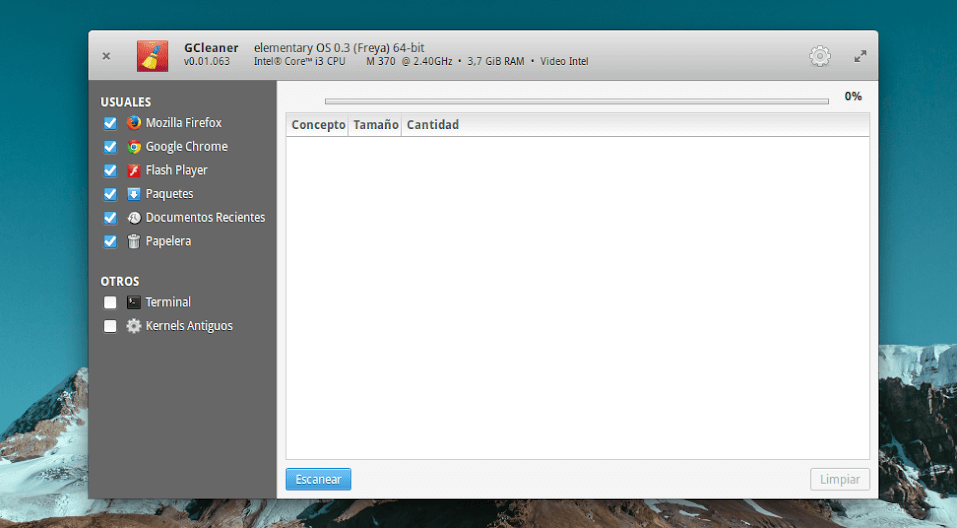- 6 лучших альтернатив CCleaner для Ubuntu
- 1. BleachBit
- 2. Stacer
- 3. FSlint
- 4. Sweeper
- 5. Ubuntu Cleaner
- 6. GCleaner
- Очистка системы Debian 8
- Находим большие пакеты
- Удалить конфигурационные файлы
- Очистка лишних пакетов
- Очистка рекомендуемых пакетов
- Удалить лишние файлы
- Удаление файлов логов
- Удаляем большие файлы
- Выводы
- Очистка системы Debian
- Очистка Debian 10
- 1. Найдите большие пакеты
- 2. Удалите конфигурационные файлы
- 3. Очистка лишних пакетов
- 4. Очистка рекомендуемых пакетов
- 5. Удалите лишние файлы
- 6. Удаление файлы логов
- 7. Удалите большие файлы
- Выводы
6 лучших альтернатив CCleaner для Ubuntu
Одна из самых распространенных категорий программного обеспечения на компьютерах с Windows — чистка и оптимизация системы. CCleaner — популярная и мощная программа для Windows — сканирует и удаляет ненужные файлы и личную информацию (например, кэш и историю просмотра), освобождая пространство и обеспечивая конфиденциальность.
К сожалению, CCleaner не подходит для Linux. Если вы использовали его в Windows и переключились на Ubuntu Linux (один из рекомендуемых дистрибутивов для начинающих Linux), вы, уже вероятно, задаетесь вопросом, какое программное обеспечение использовать для той же цели?
Независимо от того, активный вы пользователь Ubuntu или нет, если вы ищете альтернативу CCleaner, вы попали в нужное место. В этой статье мы поделимся 6 лучшими альтернативами CCleaner для Ubuntu Linux.
1. BleachBit
BleachBit — это бесплатное, мощное, многофункциональное и кроссплатформенное программное обеспечение с открытым исходным кодом, которое позволяет легко и быстро очистить вашу систему, освободить дисковое пространство и защитить вашу конфиденциальность. Он работает в системах Linux и Windows.
BleachBit прост в использовании и поддерживает до 65 языков по всему миру. Он помогает очистить вашу систему, освобождая дисковое пространство, сокращая время, необходимое для создания резервных копий, и повышает общую производительность системы. Он также помогает вам поддерживать конфиденциальность, уничтожая файлы (файлы любого типа), чтобы надежно скрыть их содержимое и предотвратить восстановление данных, а также перезаписывает свободное место на диске, чтобы надежно скрыть ранее удаленные файлы.
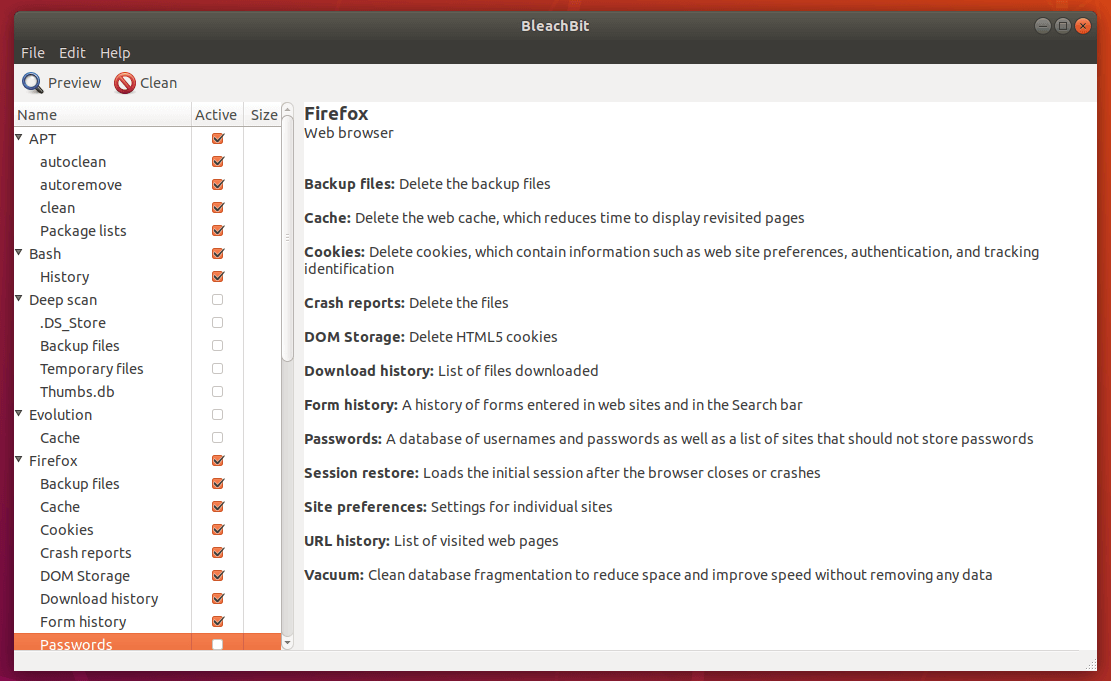
Важно отметить, что его можно использовать и через терминал командной строки для тех, кому нравится работать с терминалом, поэтому он поддерживает сценарии, а также позволяет создавать собственные очистители с помощью CleanerML и многие другие функции.
Чтобы установить BleachBit на Ubuntu и его производные, используйте менеджер пакетов APT.
Версия BleachBit в репозиториях многих дистрибутивов Linux часто бывает устаревшей, поэтому для использования последней версии используйте пакет .deb или .rpm для наиболее похожего дистрибутива Linux на странице загрузки BleachBit.
2. Stacer
Stacer — бесплатный инструмент с открытым исходным кодом для оптимизации и мониторинга систем Linux, с элегантным и интуитивно понятным графическим интерфейсом. Он поставляется с полезными функциями, которые можно ожидать от системного оптимизатора, и с монитором системных ресурсов в режиме реального времени, таким как очиститель системы.
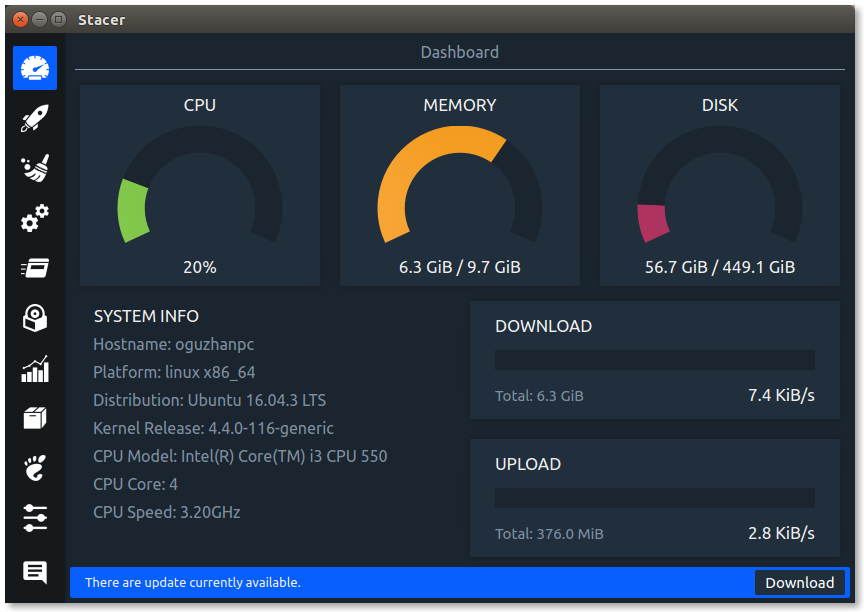
Его красиво оформленная панель управления предоставляет вам доступ к большому количеству системной информации; позволяет очищать кэши приложений, анализировать запуск системы, запускать / останавливать системные службы, удалять приложения и многое другое . Кроме того, он легко адаптируется к вашей ранее настроенной системе.
Чтобы установить Stacer на Ubuntu и его производные, используйте следующий официальный PPA для установки, как показано ниже.
Для других дистрибутивов Linux перейдите к инструкциям по установке по адресу https://github.com/oguzhaninan/Stacer.
3. FSlint
FSlint — это бесплатное и простое в использовании приложение с открытым исходным кодом для поиска и очистки различных типов мусора в файловой системе Linux. Он имеет как GTK + GUI, так и интерфейс командной строки, позволяющий автоматизировать определенные операции с помощью сценариев.
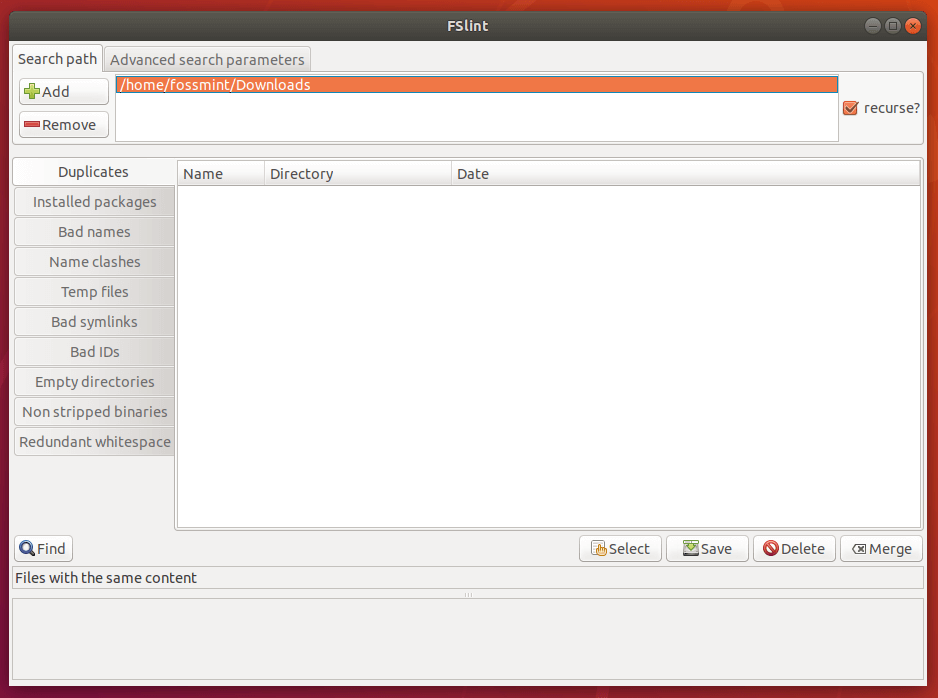
Оно помогает удалять / удалять дубликаты файлов в Linux, находить и удалять пустые каталоги, неиспользуемые временные файлы, нежелательные и проблемные искажения в файлах и именах файлов, плохие символические ссылки, таким образом поддерживая вашу систему в чистоте. Выполнив все вышеописанные операции, вы восстановите место на диске, которое было перегружено ненужными и нежелательными файлами, находящимися в вашей файловой системе.
Чтобы установить FSlint в ваших системах Linux, используйте соответствующий менеджер пакетов, чтобы установить его, как показано ниже:
4. Sweeper
Sweeper — это простой и стандартный очиститель системы для KDE. Он используется для очистки нежелательных следов пользовательской активности в системе, чтобы защитить вашу конфиденциальность и освободить место на диске, удалив неиспользуемые временные файлы. Он может удалить куки, историю, кэш, кэш миниатюр изображений, а также очищает историю приложений и документов.
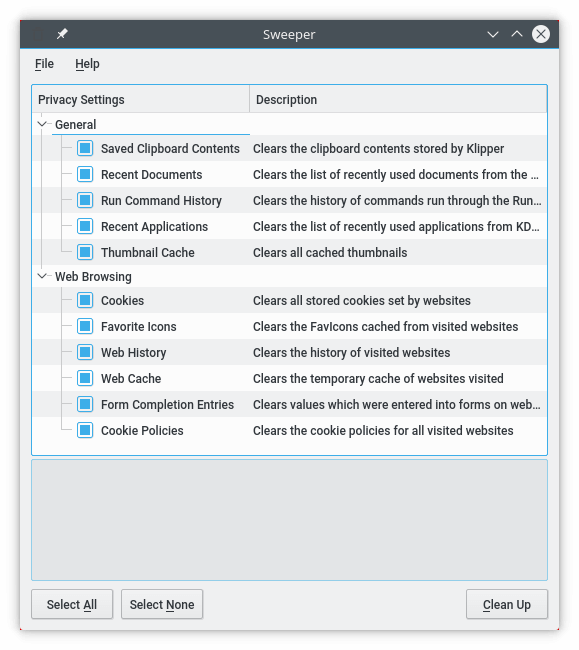
Чтобы установить очиститель системы Sweeper в своих системах Linux, используйте соответствующий менеджер пакетов, как указано ниже:
5. Ubuntu Cleaner
Ubuntu Cleaner — это также бесплатный, простой в использовании очиститель системы Ubuntu с открытым исходным кодом. Эта программа освобождает дисковое пространство и избавляет от всей частной информации из вашей системы, такой как кэш браузера. Он также удаляет: кэш APT, кэш миниатюр, неиспользуемые пакеты, старые ядра, а также старые установщики. Таким образом, он поддерживает вашу систему в чистоте и помогает вам освобождать место на диске.
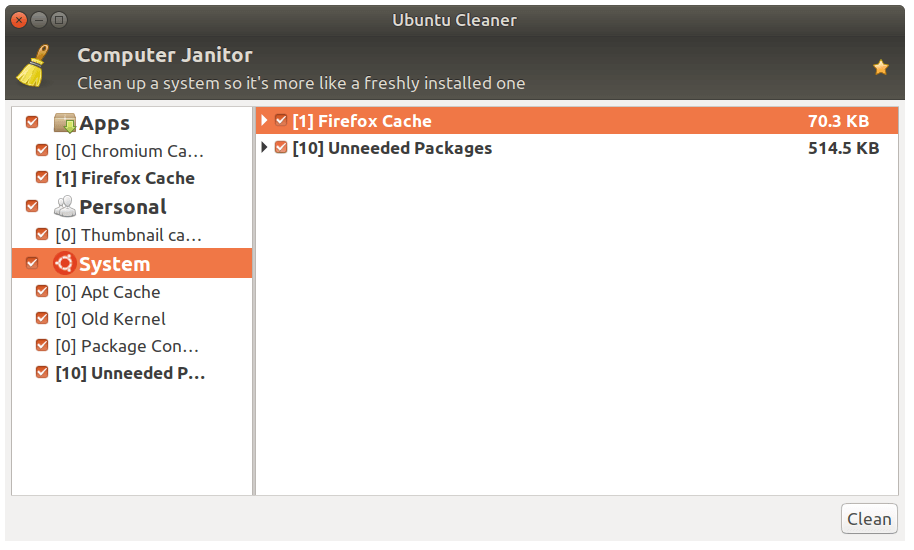
Чтобы установить Ubuntu Cleaner на Ubuntu и его производные, используйте следующий PPA для установки, как показано ниже:
6. GCleaner
GCleaner — это бесплатный, понятный, простой и быстрый очиститель системы с открытым исходным кодом для Ubuntu Linux и его производных. Это порт CCleaner, разработанный с использованием Vala, GTK +, Granite и Glib / GIO. Как и все вышеперечисленные средства очистки системы, он защищает вашу конфиденциальность и делает ваш компьютер более быстрым и безопасным в использовании.
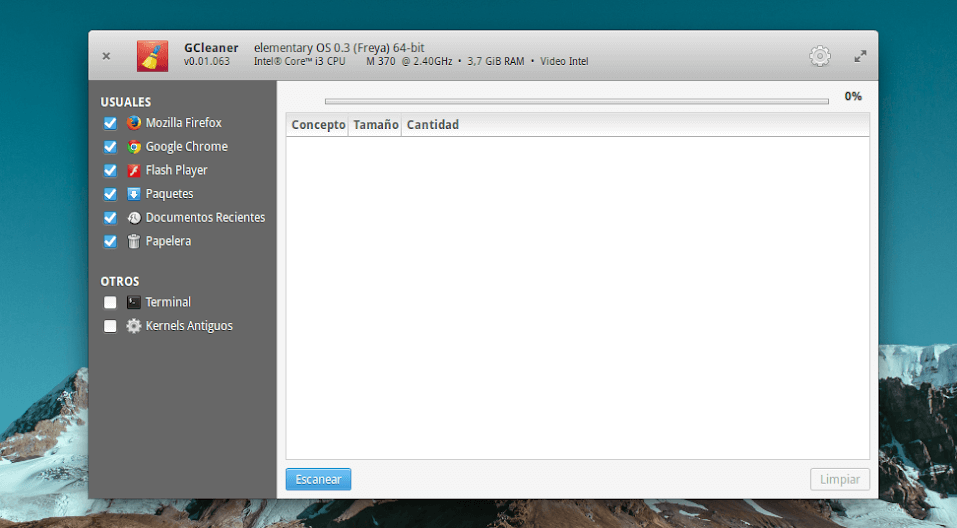
Чтобы установить GCleaner на Ubuntu и его производные, используйте следующий PPA для установки, как показано ниже:
Обратите внимание, что вы также можете воспользоваться Ubuntu Tweak Tool, однако проект уже не поддерживается активно — устанавливайте и используйте его на свой страх и риск.
Это все! В этой статье мы представили 6 лучших альтернатив CCleaner для Ubuntu Linux. Если мы пропустили какое-либо программное обеспечение, которое, которое должно быть в этом списке, напишите нам об этом в комментариях.
Источник
Очистка системы Debian 8
Любая, даже самая совершенная операционная система со временем накапливает в себе мусор в виде неиспользуемых пакетов, ненужных файлов, давних логов, кеша уже устаревших пакетов и т д. Не исключение и зарекомендовавшая себя как самую стабильную систему — Debian. Этот дистрибутив Linux чаще всего используется на серверах, поэтому и проблемы с засорением здесь немного иные. Здесь меньше пользовательских файлов, но зато больше внимания нужно уделять безопасности и работе с пакетами.
В этой инструкции мы рассмотрим как выполняется очистка системы Debian 8. Сконцентрируемся на работе с пакетами, поиску ненужных, больших, рассмотрим удаление неиспользуемых программ.
Находим большие пакеты
Одно дело когда ненужная программа занимает несколько мегабайт, тогда ее можно и оставить, на случай если вдруг когда пригодится, но вот если программа не нужна и занимает много, ситуация совсем другая, это ведь все таки очистка Debian от мусора. Чтобы найти все самые большие пакеты выполните команду:
Если запустить команду от root, а именно это нужно сделать, то в директории /root появится файл packages.log.txt со списком всех пакетов, упорядоченных по размеру.
Также вы можете использовать команду:
Но здесь также будет учитываться размер баз данных и дополнительных файлов.
Удалить конфигурационные файлы
Это важный процесс, когда проводится очистка Debian 8. Если вы устанавливали много пакетов с помощью apt-get, то скорее всего, их конфигурационные файлы не были удаленны и все еще занимают место на диске. Конечно, можно использовать для удаления команду apt-get purge, но многие просто забывают об этом. Следующая команда выведет список всех пакетов, которые были удаленны, но оставили конфигурационные файлы в вашей системе:
Теперь, вы можете отфильтровать вывод и удалить все эти конфигурационные файлы, такой командой:
Очистка лишних пакетов
С зависимостями в систему устанавливается большое количество пакетов. Но при удалении ранее установленных пакетов их зависимости не удаляются. Таким образом, все это может накапливаться в системе. Чтобы удалить лишние пакеты и освободить место на диске выполните:
Опция autoremove используется для удаления ненужных пакетов, как раз тех, которые были установлены раньше как зависимости, но больше не нужны в вашей системе. А вторая команда просто удаляет все пакеты из кеша apt.
Очистка рекомендуемых пакетов
На удалении зависимостей очистка Debian 8 не заканчивается. Кроме зависимостей, вместе с программой устанавливаются рекомендуемые пакеты. Но поскольку они не находятся в зависимостях, то не удаляются вышеописанным способом. Такие пакеты можно найти с помощью следующей команды:
Утилита список пакетов с описаниями:
Пересмотрите список и если все правильно удалите все:
Удалить лишние файлы
Очистка системы Debian 8 не будет полной, если не удалить засоряющие систему файлы. Дело в том, что не все файлы в файловой системе Linux принадлежат каким-либо пакетам. Файлы могли быть созданы вручную вами самими и забыть о них, а могли остаться после установки программ через make install. Так или иначе, многие из них больше не нужны.
Чтобы найти все такие файлы используйте утилиту cruft. Она сравнивает вашу файловую систему с базой данных менеджера пакетов и выводит файлы которых там нет.
Чтобы проверить файловую систему исключая /home, /tmp и /var используйте команду:
Результат работы команды будет сохранен в файле report. Обратите внимание, что обработка выполняется только в пределах одной файловой системы, и если ваш /usr примонтирован как другой раздел используйте опцию -d /usr/.
Теперь вы можете переходить к анализу отчета. Но будьте аккуратны не удаляйте файлы, если не знаете откуда они там взялись, многие файлы будут создаваться служебными программами и библиотеками, например Grub создает несколько файлов в каталоге /boot, а openssl сохраняет свои сертификаты в /etc/.
Удаление файлов логов
Со временем в системе накапливаются файлы логов. Они могут занимать по несколько сотен мегабайт, поэтому логи тоже нужно вовремя удалять. Что очистить все логи в squid можно использовать такой небольшой скрипт:
То же самое можно повторить и для других программ или выполнить удаление ненужных лог файлов вручную.
Удаляем большие файлы
Нам нужно оценить насколько успешно прошла очистка диска Debian. Сначала давайте посмотрим сколько места занимают все файлы на жестком диске вашего сервера:
Теперь отсортируем все файлы по размеру, с помощью одной из следующих команд:
Выводы
С помощью описанных здесь команд вы можете держать свою систему в чистоте и порядке, но будьте готовы, что если удалите, что-то не то, например, пакет libc6, systemd, apt-get, coreutils или что-то подобное будьте готовы потратить вечер, на то, чтобы все исправить. Как видите, очистка сиcтемы Debian 8 выполняется не так уж сложно. Но обратите внимание, что все команды, описанные в этой статье выполняются от имени суперпользователя, иначе ничего работать не будет.
Источник
Очистка системы Debian
Любая, даже самая совершенная операционная система со временем накапливает в себе мусор в виде неиспользуемых пакетов, ненужных файлов, давних логов, кеша уже устаревших пакетов и т д. Не исключение и зарекомендовавшая себя как самую стабильную систему — Debian. Этот дистрибутив Linux чаще всего используется на серверах, поэтому и проблемы с засорением здесь немного иные. Здесь меньше пользовательских файлов, но зато больше внимания нужно уделять безопасности и работе с пакетами.
В этой инструкции мы рассмотрим как выполняется очистка системы Debian 8. Сконцентрируемся на работе с пакетами, поиску ненужных, больших, рассмотрим удаление неиспользуемых программ.
Очистка Debian 10
1. Найдите большие пакеты
Одно дело когда ненужная программа занимает несколько мегабайт, тогда ее можно и оставить, на случай если вдруг когда пригодится, но вот если программа не нужна и занимает много, ситуация совсем другая, это ведь все таки очистка Debian от мусора. Чтобы найти все самые большие пакеты выполните команду:
dpkg —get-selections | cut -f1 | while read pkg; do dpkg -L $pkg | xargs -I’<>‘ bash -c ‘if [ ! -d «<>» ]; then echo «<>«; fi’ | tr ‘\n’ ‘\000’ | du -c —files0-from — | tail -1 | sed «s/итого/$pkg/»; done
Если запустить команду от root, а именно это нужно сделать, то в директории /root появится файл packages.log со списком всех пакетов, упорядоченных по размеру.
Также вы можете использовать команду:
Но здесь также будет учитываться размер баз данных и дополнительных файлов.
2. Удалите конфигурационные файлы
Это важный процесс, когда проводится очистка Debian 8. Если вы устанавливали много пакетов с помощью apt-get, то скорее всего, их конфигурационные файлы не были удаленны и все еще занимают место на диске. Конечно, можно использовать для удаления команду apt-get purge, но многие просто забывают об этом. Следующая команда выведет список всех пакетов, которые были удаленны, но оставили конфигурационные файлы в вашей системе:
dpkg —list | grep ‘^rc ‘
Теперь, вы можете отфильтровать вывод и удалить все эти конфигурационные файлы, такой командой:
dpkg —list | grep ‘^rc ‘ | awk ‘< print $2 >‘ | xargs dpkg -P
3. Очистка лишних пакетов
С зависимостями в систему устанавливается большое количество пакетов. Но при удалении ранее установленных пакетов их зависимости не удаляются. Таким образом, все это может накапливаться в системе. Чтобы удалить лишние пакеты и освободить место на диске выполните:
apt-get autoremove
apt-get clean
Опция autoremove используется для удаления ненужных пакетов, как раз тех, которые были установлены раньше как зависимости, но больше не нужны в вашей системе. А вторая команда просто удаляет все пакеты из кеша apt.
4. Очистка рекомендуемых пакетов
На удалении зависимостей очистка Debian 8 не заканчивается. Кроме зависимостей, вместе с программой устанавливаются рекомендуемые пакеты. Но поскольку они не находятся в зависимостях, то не удаляются вышеописанным способом. Такие пакеты можно найти с помощью следующей команды:
aptitude search ‘?and( ?automatic(?reverse-recommends(?installed)), ?not(?automatic(?reverse-depends(?installed))))’
Утилита отобразит список пакетов с описаниями:
Пересмотрите список и если все правильно удалите все, только будьте осторожны, здесь могли оказаться полезные программы:
aptitude search ‘?and( ?automatic(?reverse-recommends(?installed)), ?not(?automatic(?reverse-depends(?installed))))’ | awk ‘< print $3 >‘ | xargs dpkg -P
5. Удалите лишние файлы
Очистка системы Debian 8 не будет полной, если не удалить засоряющие систему файлы. Дело в том, что не все файлы в файловой системе Linux принадлежат каким-либо пакетам. Файлы могли быть созданы вручную вами самими и забыть о них, а могли остаться после установки программ через make install. Так или иначе, многие из них больше не нужны.
Чтобы найти все такие файлы используйте утилиту cruft. Она сравнивает вашу файловую систему с базой данных менеджера пакетов и выводит файлы которых там нет.
Чтобы проверить файловую систему исключая /home, /tmp и /var используйте команду:
sudo cruft -d / -r report —ignore /home —ignore /var —ignore /tmp
Результат работы команды будет сохранен в файле report. Обратите внимание, что обработка выполняется только в пределах одной файловой системы, и если ваш /usr примонтирован как другой раздел используйте опцию -d /usr/.
Теперь вы можете переходить к анализу отчета. Но будьте аккуратны не удаляйте файлы, если не знаете откуда они там взялись, многие файлы будут создаваться служебными программами и библиотеками, например Grub создает несколько файлов в каталоге /boot, а openssl сохраняет свои сертификаты в /etc/.
6. Удаление файлы логов
Со временем в системе накапливаются файлы логов. Они могут занимать по несколько сотен мегабайт, поэтому логи тоже нужно вовремя удалять. Все логи находятся в папке /var/log. Просто удалите те, которые занимают много места и вам не нужны:
7. Удалите большие файлы
Нам нужно оценить насколько успешно прошла очистка диска Debian. Сначала давайте посмотрим сколько места занимают все файлы на жестком диске вашего сервера:
Теперь отсортируем все файлы по размеру, с помощью одной из следующих команд:
du -h | grep ^[0-9.]*M | sort -rn
du -h | grep ^[0-9.]*G | sort -rn
Первая отбирает файлы, размер которых исчисляется в мегабайтах, а вторая — в гигабайтах. Кроме того, вы можете воспользоваться утилитой ncdu. Но её надо сначала усстановить:
sudo apt install ncdu
Выводы
С помощью описанных здесь команд вы можете держать свою систему в чистоте и порядке, но будьте готовы, что если удалите, что-то не то, например, пакет libc6, systemd, apt-get, coreutils или что-то подобное будьте готовы потратить вечер, на то, чтобы все исправить. Как видите, очистка сиcтемы Debian 10 выполняется не так уж сложно. Но обратите внимание, что все команды, описанные в этой статье выполняются от имени суперпользователя, иначе ничего работать не будет.
Источник